El reproductor Amazon Fire TV Stick es uno de los que le está poniendo las cosas complicadas a Chromecast. Este dispositivo ofrece una buena calidad y sencillez de uso, pero con el paso del tiempo -o por una instalación errónea- puede dar problemas y no funcionar correctamente. Te contamos cómo solucionarlo.
Los fallos de los que hablamos tienen que ver con paradas inesperadas o lentitud a la hora de ejecutar una aplicación -sí en Amazon Fire TV Stick se pueden instalar-. Incluso, puede pasar que un vídeo no se reproduzca con la fluidez habitual. La razón que causa generalmente esto es que la memoria caché no funciona como debería y, por lo tanto, es necesario proceder a su borrado. Por suerte, esto es algo que no ofrece excesivas complicaciones y que no pone en peligro al funcionamiento del reproductor.
Amazon Fire TV Stick 4K, nuevo reproductor multimedia con mando inteligente
Hay que tener en cuenta que, en el fondo, este reproductor funciona con una versión modificada de Android, por lo que se debe actuar con él de igual forma que con un smartphone con el desarrollo de Google. Así, el borrado de la memoria caché es algo que está previsto y para conseguirlo no hay que recurrir a aplicaciones de terceros, lo que siempre es positivo.
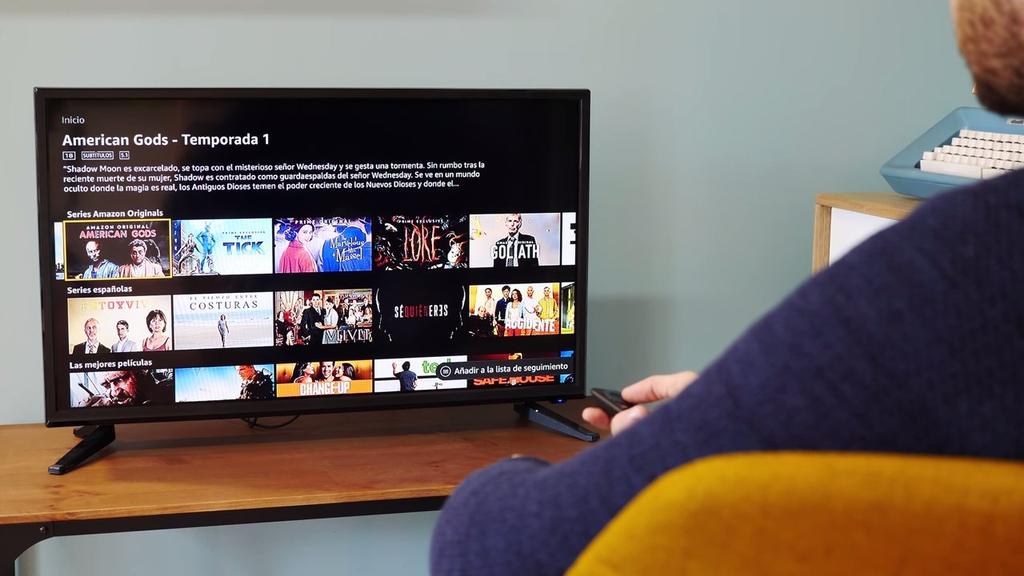
Pasos para borrar la memoria caché en Amazon Fire TV Stick
Lo cierto es que no es excesivamente complicado realizar las acciones, lo que también es un detalle bastante positivo. Esto es lo que tiene que hacer siempre con el Amazon Fire TV Stick conectado a un televisor y dando uso a la aplicación correspondiente que se tiene en el terminal móvil desde el que se utiliza:
- Accede a las opciones de configuración del reproductor de la compañía dirigida por Jeff Bezos
- Entre las opciones que ves en la pantalla, tienes que elegir la denominada Aplicaciones, que es donde se gestiona la caché de cada una de las que tienes instaladas
- Ahora busca un apartado que se llama Administrar aplicaciones instaladas y accede a su interior. Aparecerá el listado de los desarrollos que tienes disponibles
- Selecciona el deseado y pulsa en él. Verás en la parte derecha la información de la aplicación, como por ejemplo el tamaño que ocupa, y en al zona central las opciones de gestión. Utiliza Borrar caché
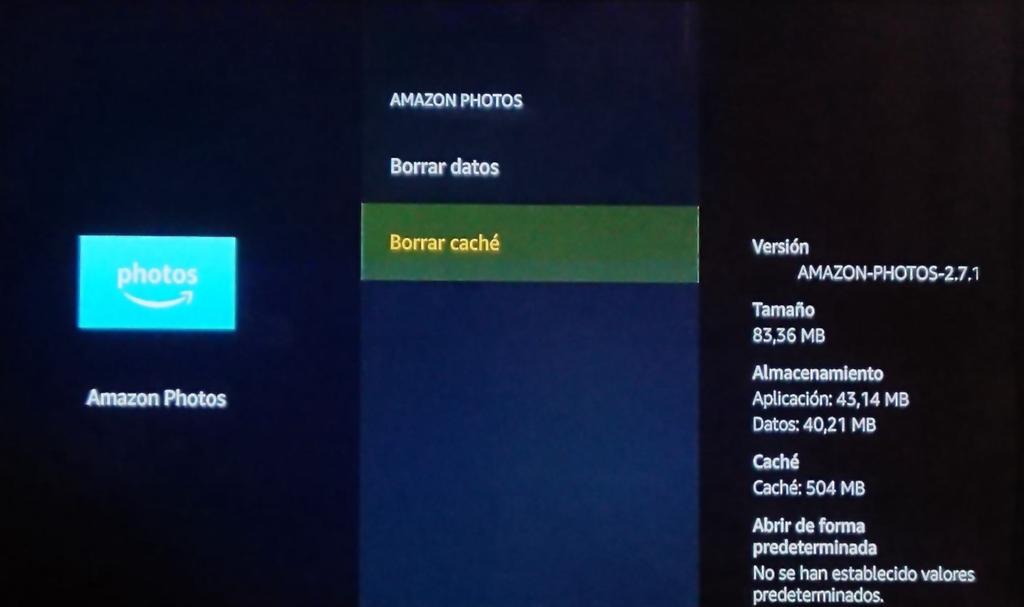
- Realiza estos pasos en tantos desarrollos como consideres oportuno
- Ahora te recomendamos que reiniciar el Amazon Fire TV Stick para que todos se aplique de forma adecuada
Ahora cuando vuelvas a ejecutar el desarrollo en cuestión la caché se regenerará y no dará problemas, por lo que el funcionamiento del Amazon Fire TV Stick será el habitual, pero sin los problemas que hemos indicado. Así de sencillo es solucionar que el reproductor del que hablamos no funcione como debe.

